¿Por qué Chrome tiene tantos procesos en ejecución?
Publicado: 2021-07-28¿Alguna vez ha abierto el Administrador de tareas en su computadora mientras ejecuta Google Chrome para ver cuántos procesos mantiene abiertos el navegador en segundo plano? Incluso si solo tiene dos o tres pestañas abiertas, verá muchas más entradas de Chrome en el Administrador de tareas. Todos ellos representan los procesos asociados a su navegador.
Descubra si Chrome ejecutar tantos procesos es una ventaja o una desventaja, así como también cómo reducir la cantidad de estos procesos.
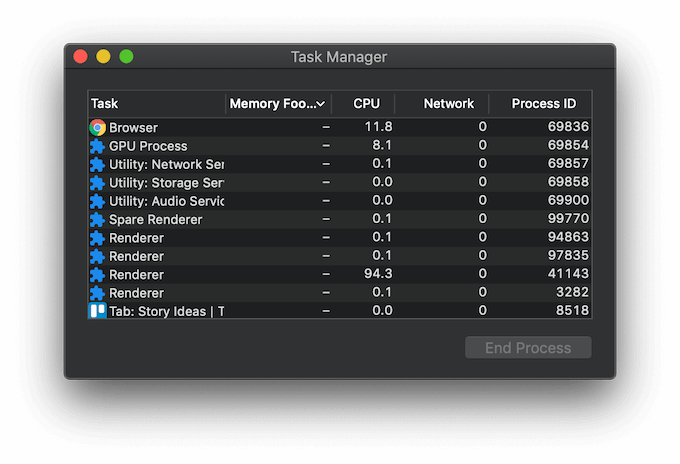
Cómo verificar los procesos de Chrome en el Administrador de tareas
El Administrador de tareas es una herramienta esencial para cualquier usuario que puede ayudarlo a mejorar el rendimiento de su computadora o solucionar una serie de problemas en su sistema operativo. Hay varias formas de abrir el Administrador de tareas en Windows y Mac. Sin embargo, puede abrir el Administrador de tareas en Google Chrome para ver solo los procesos que Chrome está ejecutando actualmente.
Para abrir el Administrador de tareas en su computadora, siga los pasos a continuación.
- Abre el navegador Chrome.
- Seleccione los tres puntos en la esquina superior derecha de su pantalla para abrir el menú de Chrome.
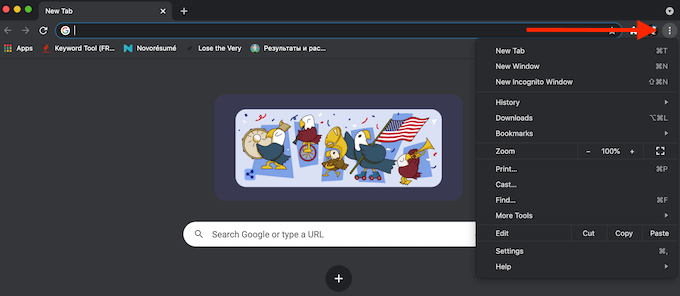
- En el menú, seleccione Más herramientas > Administrador de tareas . En Windows, también puede usar el atajo de teclado Shift + Esc para abrir el Administrador de tareas.
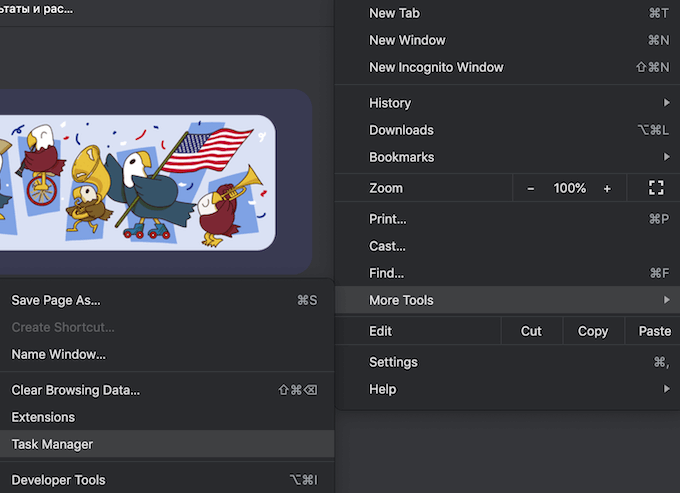
Esto abrirá el Administrador de tareas en Google Chrome, para que pueda ver la lista de los procesos de Chrome activos.
¿Chrome ejecutar múltiples procesos es algo malo?
El secreto de por qué el Administrador de tareas muestra tantos procesos para Chrome está en cómo funciona este navegador. Google Chrome crea tres tipos de procesos: pestañas (para cada pestaña que tenga abierta), renderizadores y complementos. Por cada pestaña o extensión adicional que usa, Chrome crea un conjunto separado de procesos del sistema operativo, todos ejecutándose simultáneamente.
Esta arquitectura multiproceso es una característica única de Google Chrome que permite que su navegador no dependa del trabajo de cada proceso para funcionar. Si un proceso en particular se congela o deja de funcionar, los otros procesos no se verán afectados, por lo que puede continuar trabajando en Chrome. Ejecutar varios procesos simultáneamente también hace que Chrome responda mejor.
Al mismo tiempo, algunos usuarios encuentran este problema y buscan una forma de reducir la cantidad de procesos que Chrome abre. La buena noticia es que hay más de una manera de hacer esto.
Cómo reducir la cantidad de procesos que ejecuta Chrome
Aquí hay varias formas que puede usar para reducir la cantidad de procesos que Chrome abre. Puedes elegir uno de los métodos o probarlos todos.
Desactivar procesos en segundo plano
Una de las primeras cosas que puede hacer es deshabilitar los procesos que Chrome ejecuta en segundo plano. Para hacerlo, abre Google Chrome, luego abre el menú y sigue la ruta Configuración > Avanzado > Sistema . Deshabilite la opción Continuar ejecutando aplicaciones en segundo plano cuando Google Chrome esté cerrado .
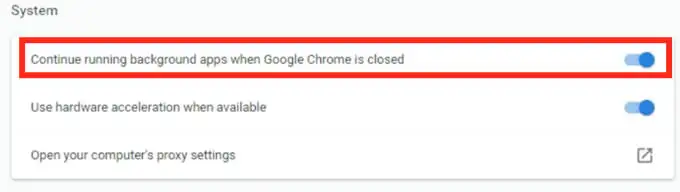
Deshabilitar complementos y extensiones de Google Chrome
La cantidad de procesos de Chrome activos también depende de la cantidad de complementos y extensiones que haya instalado en su navegador. Deshabilitarlos lo ayudará a reducir significativamente la cantidad de procesos activos.

No tienes que deshacerte de todos tus complementos y extensiones a la vez. Comience con los que no usa a diario. Abre el menú de Chrome y sigue la ruta Más herramientas > Extensiones . Encuentre las extensiones de las que desea deshacerse y cambie el interruptor junto a ellas para deshabilitarlas.
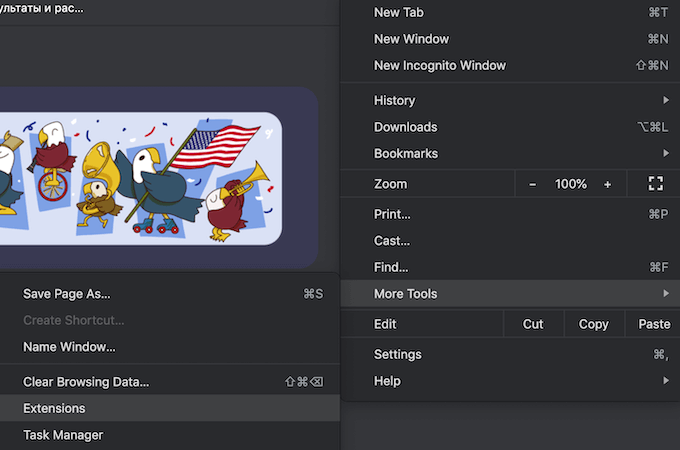
Las extensiones y complementos de Google Chrome pueden mejorar su experiencia de usuario y permitirle acceder a funciones que de otro modo no estarían disponibles en Chrome. Sin embargo, también consumen muchos recursos. Si después de desactivar las extensiones te das cuenta de que ya no las necesitas, es mejor que las desinstales.
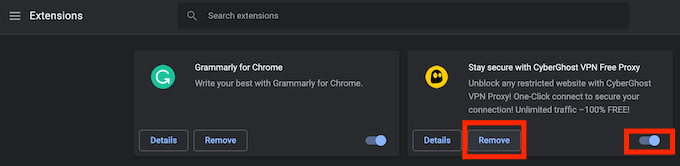
En la lista de extensiones, seleccione Eliminar para eliminar una extensión de Google Chrome.
Terminar procesos manualmente en Google Chrome
La eliminación manual de procesos adicionales también puede ayudarlo a preservar los recursos. Puede hacerlo a través del Administrador de tareas integrado en Google Chrome. Para hacer eso, siga los pasos a continuación.
- Abra el menú de Chrome (tres puntos en la esquina superior derecha de la pantalla).
- Seleccione Más herramientas .
- Seleccione Administrador de tareas .
- Busque el proceso que desea eliminar y seleccione Finalizar proceso . Puede detener más de un proceso a la vez. Para hacerlo, mantenga presionada la tecla Mayús (para Windows) o Comando (para Mac), luego seleccione varias entradas en la lista y seleccione Finalizar proceso .
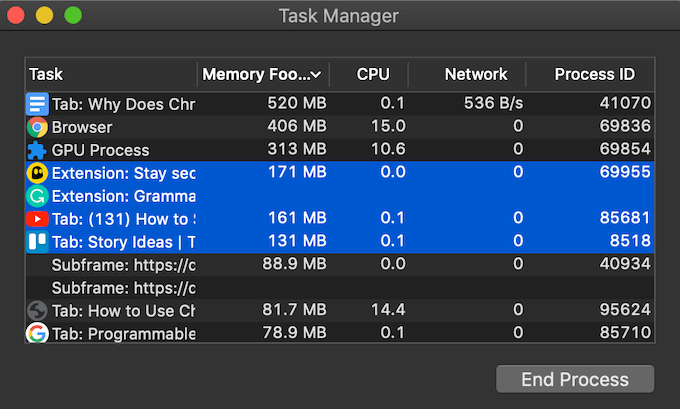
Tenga en cuenta que finalizar procesos cerrará las pestañas asociadas a ellos. Asegúrese de finalizar solo los procesos no esenciales que son problemáticos y hacen que su navegador se ralentice, como las pestañas congeladas o las extensiones retrasadas. De lo contrario, terminarás deshabilitando Chrome y tendrás que reiniciar el navegador.
Limpia la memoria caché y las cookies de tu navegador
Borrar el caché y las cookies regularmente es una medida preventiva que puede tomar para evitar que su navegador se sobrecargue y consuma demasiados recursos. Los archivos temporales guardados en Chrome pueden estar causando problemas con su sesión de navegación actual.
Puede borrar el caché de su navegador siguiendo la ruta Historial > Mostrar historial completo > Borrar datos de navegación . Asegúrate de marcar todas las casillas: Historial de navegación , Cookies y otros datos del sitio e Imágenes y archivos en caché . Elige el intervalo de tiempo y selecciona Borrar datos .
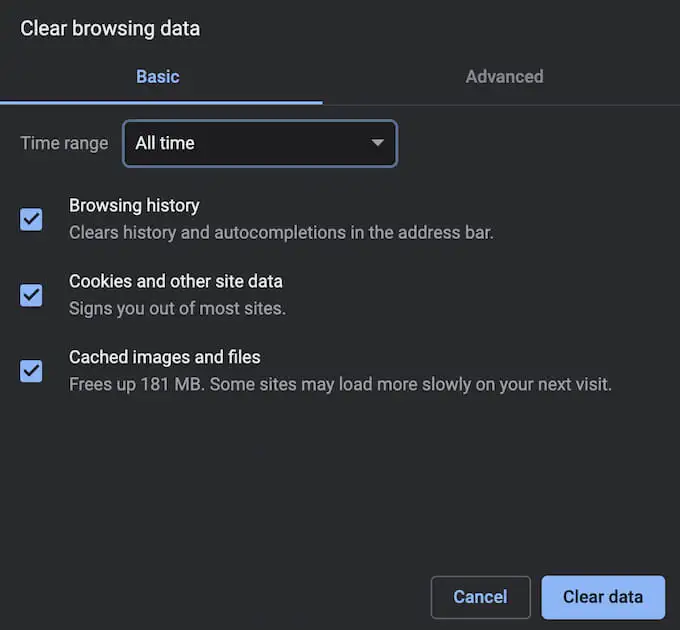
Haga que su navegador sea más eficiente
De forma predeterminada, Google Chrome abre un proceso independiente para cada nueva pestaña, renderizador, complemento o extensión. Una forma obvia de evitar que Chrome abra demasiados procesos es mantener menos pestañas abiertas en su navegador. Acostúmbrate a cerrar cada pestaña que ya no necesites después de que termines de usarla.
¿Te molesta la cantidad de procesos de Chrome que aparecen en el Administrador de tareas? ¿Qué método usas para reducir este número? Comparta su experiencia relacionada con los procesos de Chrome en la sección de comentarios a continuación.
